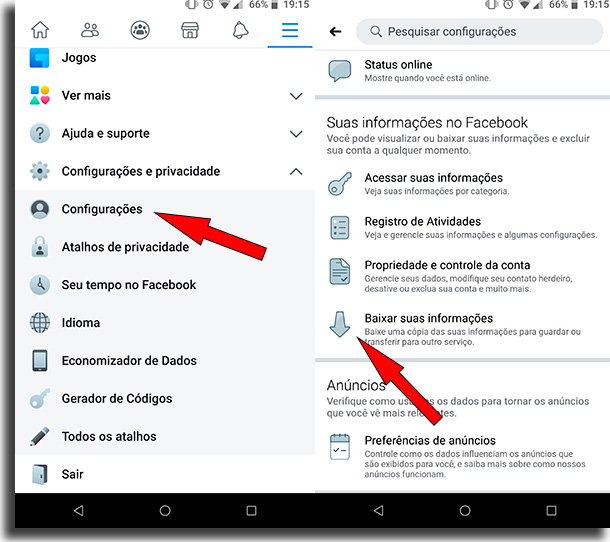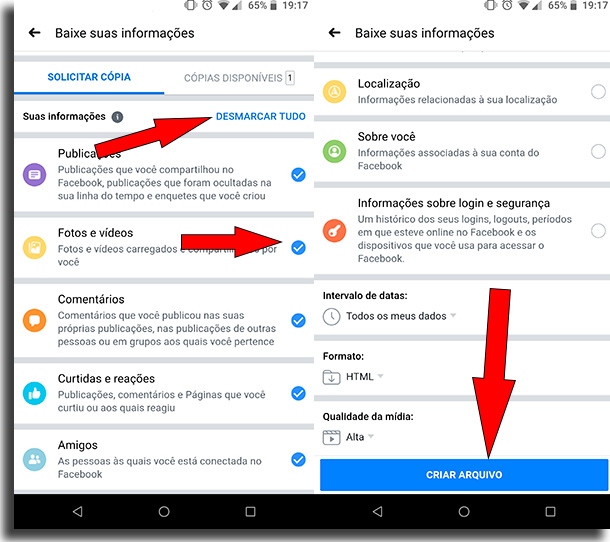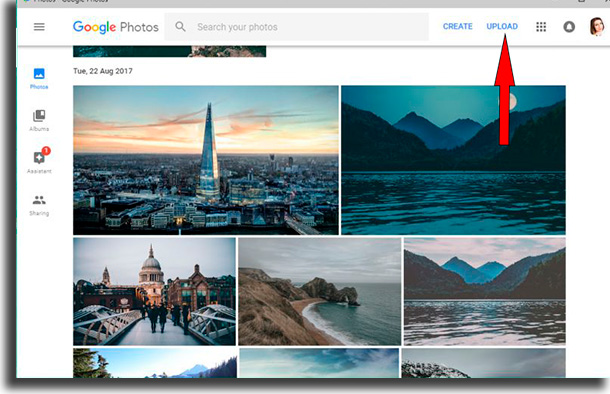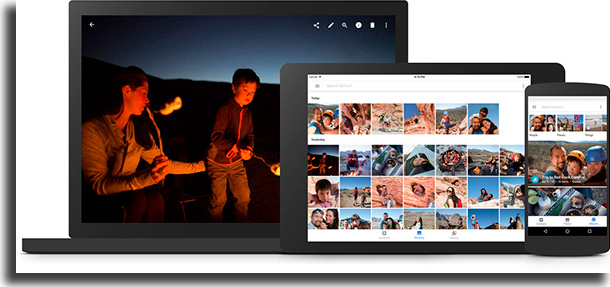O Google Fotos é a solução da Google para armazenamento de suas imagens e vídeos quase sem perda de resolução, com armazenamento ilimitado gratuito e te dá fácil acesso a todos seus arquivos de mídia visual em apenas um lugar. Pensando nisso, criamos esse tutorial de como passar fotos do Facebook para Google Fotos, onde não só mostramos um passo a passo detalhado como também explicamos tudo que precisa saber sobre o serviço da campeã de buscas.
1. Como baixar as fotos do Facebook
O primeiro passo do processo de passar as fotos do Facebook para Google Fotos começa dentro da plataforma de origem, e é possível fazê-lo pelos apps móveis ou pelo computador. Vamos começar com o passo a passo no smartphone. Para começar, abra o aplicativo do Facebook; nele, clique nas três linhas no canto superior direito, depois vá em “Configurações e Privacidade”, clique em “Configurações”, siga até a seção “Suas informações no Facebook”, clique em “Baixar suas informações”, clique em “Desmarcar tudo”, selecione apenas “Fotos e vídeos”, vá até o fim da página e altere a “Qualidade da mídia” para “Alta” e por fim clique em “Criar Arquivo”.
Esse processo pode demorar alguns minutos, dependendo de quantas imagens e vídeos o usuário tem em sua conta. Quando estiver pronto, vai aparecer um botão de “Baixar” e depois o usuário terá que digitar sua senha para poder realizar o download.
Finalmente, para ter acesso às mídias, o usuário tem que abrir o seu gerenciador de arquivos do smartphone, clicar no arquivo que acabou de baixar, clicar em “photos_and_videos”, abrir o menu e clicar em “Extrair” e selecionar a pasta onde quer extrair. Se você quiser realizar esse procedimento pelo computador, também é possível. Para fazê-lo, as opções em que tem que ir são basicamente as mesmas, a principal diferença sendo que o menu de configurações se encontra na setinha no canto superior direito do Facebook. Para extrair no computador, é necessário algum programa de extração de arquivos, como o WinRAR. Se você usa Mac, também temos um guia de como extrair arquivos no seu sistema operacional favorito.
2. Como realizar o upload das fotos do Facebook para Google Fotos
Depois de terminar a extração dos arquivos, o resto se dá pelo outro app; para fazer no smartphone, é bastante simples: abra o app do Google Fotos, clique nas três linhas no canto superior esquerdo, vá em “Pastas do dispositivo” e selecione quais das novas pastas você quer realizar o upload e quais não quer. Dependendo das configurações do app, logo ao extrair pode aparecer uma notificação de “Nova pasta encontrada“, onde, ao clicar, o usuário pode escolher quais pastas quer realizar upload. Para fazer isso no computador também é fácil: basta ir ao site do Google Fotos e, ao lado da parra de pesquisa no topo da tela clicar em “Upload” e selecionar as pastas que quer no serviço da Google.
3. O que é o Google Fotos?
Agora já explicamos como transferir as fotos do Facebook para Google Fotos, mas não explicamos o que, exatamente, é essa plataforma. Então, vamos fazer isso agora. É um serviço da Google lançado em 2015, como uma continuação ao Google+ Fotos, mantendo muitas das ferramentas da versão anterior e adicionando muitas outras. Em 2017 o serviço já alcançava mais de 500 milhões de usuários, que faziam o upload de mais de 1.2 bilhões de fotos por dia, usando mais de 13.7 petabytes de armazenamento. Tem duas opções de upload de fotos, que são a “Alta qualidade” e a “Original”. A primeira comprime um pouco as imagens, mas quase não compromete a qualidade e garante ao usuário armazenamento ilimitado gratuito. Já a segunda faz o upload das imagens sem compressão, em qualidade original, mas com um limite de 15GB a menos que o usuário pague uma assinatura ou tenha um smartphone da linha Google Pixel.
A plataforma tem suporte completo a navegadores, a Android e a iOS. No seu smartphone, será feito upload de todas as fotos que tirar e vídeos que gravar de maneira automática, para garantir que nunca perca nada. Permite ao usuário decidir se quer realizar upload por dados móveis ou não. Tem implementado uma inteligência artificial que permite pesquisar fotos por categoria como, por exemplo, se pesquisar “cachorro” irão aparecer todas as fotos com cachorros. Se pesquisar o nome de uma pessoa, irá mostrar todas as fotos com aquela pessoa. Pode pesquisar por local, data, espécies de cachorros e muito mais. Tem, também, o “Assistente”, uma aba da plataforma que realiza colagens de fotos, sugere imagens a deletar por identificar que são repetidas, otimiza a qualidade de outras e até cria curtos vídeos com suas imagens.
Então, o que achou do nosso tutorial de como passar fotos do Facebook para Google Fotos?
Esperamos que tenhamos te ajudado a salvar todas suas imagens de maneira permanente, para nunca mais as perder, e garantir a que a qualidade delas seja preservada. Se você está buscando um novo smartphone e a câmera é um fator importante, dê uma olhada na nossa comparação da câmera do Google Pixel 4 vs iPhone 11 Pro.